„IPodra zenét rakni” változatai közötti eltérés
Innen: Hogyankell.hu
(Új oldal, tartalma: „== Hogyan kell iPodra zenét rakni? == A Microsoft Windows operációs rendszert használók körében gyakori kérdés, hogy miként lehet az Apple iPodra zenét rakni? …”) |
(→Lépések) |
||
| (Egy közbenső módosítás ugyanattól a szerkesztőtől nincs mutatva) | |||
| 1. sor: | 1. sor: | ||
== Hogyan kell iPodra zenét rakni? == | == Hogyan kell iPodra zenét rakni? == | ||
| − | A Microsoft Windows operációs rendszert használók körében gyakori kérdés, hogy miként lehet az Apple iPodra zenét rakni? Nos, nem egy nagy ördöngösség: a legfontosabb, hogy telepítenünk kell az Apple iTunest. És hogy utána mi a teendő? Cikkünkből ezt is megtudhatod… | + | [[Fájl:ipod.jpg|right]]A Microsoft Windows operációs rendszert használók körében gyakori kérdés, hogy miként lehet az Apple iPodra zenét rakni? Nos, nem egy nagy ördöngösség: a legfontosabb, hogy telepítenünk kell az Apple iTunest. És hogy utána mi a teendő? Cikkünkből ezt is megtudhatod… |
== Lépések == | == Lépések == | ||
# '''Csatlakoztassuk az iPodot!''' Amikor első alkalommal csatlakoztatod az iPododat a számítógépedhez, valószínűleg az alábbi üzenet fog megjelenni. Kattints a Yes gombra, ezáltal újraindítod a géped. Következő alkalommal erre már nem lesz szükség. | # '''Csatlakoztassuk az iPodot!''' Amikor első alkalommal csatlakoztatod az iPododat a számítógépedhez, valószínűleg az alábbi üzenet fog megjelenni. Kattints a Yes gombra, ezáltal újraindítod a géped. Következő alkalommal erre már nem lesz szükség. | ||
| − | # '''Telepítsük az iTunest!''' Ha minden jól megy, akkor az iPodod mellé kellett, hogy kapj egy CDROM-ot is, ami tartalmazza az iTunest. Ha mégse találod, simán letöltheted innen is: http://www.apple.com/itunes/. | + | # '''Telepítsük az iTunest!''' Ha minden jól megy, akkor az iPodod mellé kellett, hogy kapj egy CDROM-ot is, ami tartalmazza az iTunest. Ha mégse találod, simán letöltheted innen is: http://www.apple.com/itunes/.[[Fájl:itunes.jpg]] |
# '''Indítsd el a programot!''' Ha nem a legfrissebb verziót telepítetted, akkor előbb a rendszer felajánlja annak letöltését. Fogadd el ezt a lehetőséget! A program indításakor megjelenik egy párbeszédablak (iPod Setup Assistant), amelyben különféle beállításokat végezhetsz. Kezdő felhasználóként a legjobb, ha elfogadod a rendszer által automatikusan felajánlott opciókat. Ha végeztél ezekkel, nyomd meg a Finish gombot. | # '''Indítsd el a programot!''' Ha nem a legfrissebb verziót telepítetted, akkor előbb a rendszer felajánlja annak letöltését. Fogadd el ezt a lehetőséget! A program indításakor megjelenik egy párbeszédablak (iPod Setup Assistant), amelyben különféle beállításokat végezhetsz. Kezdő felhasználóként a legjobb, ha elfogadod a rendszer által automatikusan felajánlott opciókat. Ha végeztél ezekkel, nyomd meg a Finish gombot. | ||
# '''Most már láthatod az iTunest.''' A középen látható CD borítós rész az Apple zeneáruháza (Music Store). Bal oldalon látsz egy listát, itt a különféle zenei stílusok és egyéb tartalmak találhatóak, ez elég hasonló a Microsoft Windows Media Playeréhez. E listán a Music Store alatt kell, hogy legyen az iPodod neve. Ha rákattintasz, láthatod a saját zenei listádat, ami ez esetben még teljesen üres. | # '''Most már láthatod az iTunest.''' A középen látható CD borítós rész az Apple zeneáruháza (Music Store). Bal oldalon látsz egy listát, itt a különféle zenei stílusok és egyéb tartalmak találhatóak, ez elég hasonló a Microsoft Windows Media Playeréhez. E listán a Music Store alatt kell, hogy legyen az iPodod neve. Ha rákattintasz, láthatod a saját zenei listádat, ami ez esetben még teljesen üres. | ||
A lap jelenlegi, 2011. augusztus 30., 09:50-kori változata
[szerkesztés] Hogyan kell iPodra zenét rakni?
A Microsoft Windows operációs rendszert használók körében gyakori kérdés, hogy miként lehet az Apple iPodra zenét rakni? Nos, nem egy nagy ördöngösség: a legfontosabb, hogy telepítenünk kell az Apple iTunest. És hogy utána mi a teendő? Cikkünkből ezt is megtudhatod…
[szerkesztés] Lépések
- Csatlakoztassuk az iPodot! Amikor első alkalommal csatlakoztatod az iPododat a számítógépedhez, valószínűleg az alábbi üzenet fog megjelenni. Kattints a Yes gombra, ezáltal újraindítod a géped. Következő alkalommal erre már nem lesz szükség.
- Telepítsük az iTunest! Ha minden jól megy, akkor az iPodod mellé kellett, hogy kapj egy CDROM-ot is, ami tartalmazza az iTunest. Ha mégse találod, simán letöltheted innen is: http://www.apple.com/itunes/.
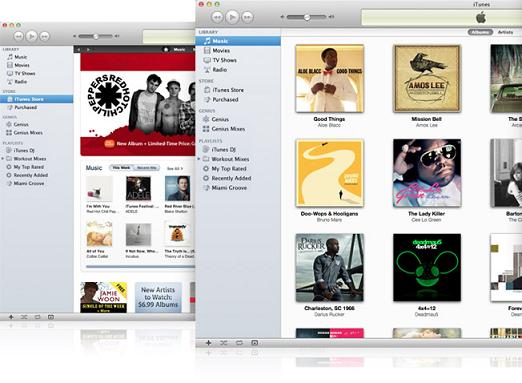
- Indítsd el a programot! Ha nem a legfrissebb verziót telepítetted, akkor előbb a rendszer felajánlja annak letöltését. Fogadd el ezt a lehetőséget! A program indításakor megjelenik egy párbeszédablak (iPod Setup Assistant), amelyben különféle beállításokat végezhetsz. Kezdő felhasználóként a legjobb, ha elfogadod a rendszer által automatikusan felajánlott opciókat. Ha végeztél ezekkel, nyomd meg a Finish gombot.
- Most már láthatod az iTunest. A középen látható CD borítós rész az Apple zeneáruháza (Music Store). Bal oldalon látsz egy listát, itt a különféle zenei stílusok és egyéb tartalmak találhatóak, ez elég hasonló a Microsoft Windows Media Playeréhez. E listán a Music Store alatt kell, hogy legyen az iPodod neve. Ha rákattintasz, láthatod a saját zenei listádat, ami ez esetben még teljesen üres.
- Kattints a Libraryre! A bal oldali listán felül láthatod a Libraryt. Kattints rá. Ez tartalmazza a rippelt (fájlba másolt) CD-ket és egyéb módon másolt zeneszámokat.
- Másolj! Válaszd ki azt a zenét, amit az iPodra akarsz másolni, kattints rá, majd húzd át az iPod mappájára. Ha a másolás befejeződött, eltávolíthatod az iPododat, s élvezheted a zenét.
[szerkesztés] Tippek
- Ha a Library üres, akkor másold bele most azt a zenét, amit majd az iPodra akarsz tenni. Ehhez rakd be a CD-t, majd a felnyíló ablakban kattints az Import gombra.
[szerkesztés] Amire szükséged lehet
- iTunes
- iPod
- zeneszámok
[szerkesztés] Kapcsolódó videók





